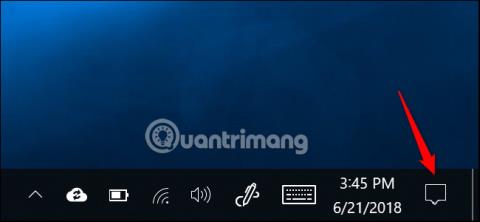Windows 10 lahko samodejno zasuka zaslon, če uporabljate tablico ali konvertibilni računalnik, kot je pametni telefon. Če želite, lahko onemogočite to funkcijo samodejnega zasuka zaslona.
Funkcija samodejnega zasuka zaslona je na voljo samo v napravah z vgrajenim merilnikom pospeška. Windows uporablja to strojno opremo za določanje trenutne fizične usmerjenosti zaslona.
Kako omogočiti ali onemogočiti samodejno obračanje zaslona v sistemu Windows 10
Action Center ima polje, ki vam pomaga hitro vklopiti ali izklopiti to funkcijo samodejnega vrtenja. Če ga želite odpreti, kliknite ikono za obvestila v opravilni vrstici v spodnjem desnem kotu zaslona ali pritisnite Windows + A .
Oglejte si več: Tako lahko prilagodite in onemogočite (izklopite) akcijski center v sistemu Windows 10

Kliknite ali tapnite polje Rotation Lock na dnu akcijskega centra, da aktivirate Rotation Lock. To bo preprečilo samodejno vrtenje zaslona in ga zaklenilo v trenutni orientaciji. Vedeli boste, da je ta možnost vklopljena, ko je celica modra, in izklopljena, ko je siva.
Če tega polja ne vidite, vaša naprava morda ne podpira samodejnega zasuka zaslona ali pa ste to možnost izbrisali in jo morate znova dodati.

Zaklepanje vrtenja lahko omogočite tudi v aplikaciji Nastavitve . Če želite to narediti, pojdite na Nastavitve > Sistem > Zaslon , se pomaknite navzdol, da poiščete Rotation Lock in ga vklopite. Če želite omogočiti funkcijo samodejnega zasuka, preprosto izklopite to možnost.

Zakaj je zaklep vrtenja siv?
V nekaterih primerih sta polje Rotation Lock in drsnik Rotation Lock v aplikaciji Nastavitve zatemnjena. Če uporabljate konvertibilni računalnik, se to zgodi, ko je naprava v prenosnem načinu. Na primer, če imate prenosni računalnik s 360-stopinjskim tečajem, bo Rotation Lock zatemnjen, ko je v običajnem prenosnem načinu. Če imate napravo s snemljivim zaslonom, bo Rotation Lock zatemnjen, ko je zaslon povezan s tipkovnico. To je zato, ker se v standardnem načinu prenosnika zaslon nikoli ne bo samodejno vrtel.
Pri pretvorbi naprave v način tabličnega računalnika na konvertibilnem računalniku ali odstranitvi zaslona s tipkovnice na tabličnem računalniku bo omogočeno samodejno vrtenje in videli boste možnost Zaklepanje vrtenja.

Če je Rotation Lock še vedno zatemnjen, tudi ko je vaša naprava v tabličnem načinu, poskusite znova zagnati računalnik, to je lahko posledica napake.
Želim vam uspeh!
Poglej več: